Rumah >Tutorial sistem >Siri Windows >Bagaimana untuk menyelesaikan masalah sambungan Wi-Fi yang kerap di Win11
Bagaimana untuk menyelesaikan masalah sambungan Wi-Fi yang kerap di Win11
- PHPzke hadapan
- 2024-01-08 13:10:181317semak imbas
Kadang-kadang apabila kita menggunakan komputer, pemutusan rangkaian sering berlaku, dan ia sangat serius menjejaskan pengalaman kita menggunakan komputer dan memberi kesan kepada anda tentang penyelesaian di bawah.
Apa yang perlu dilakukan jika wifi win11 terputus secara serius sekali-sekala:
1 Mula-mula, kita klik kanan untuk memulakan, dan kemudian klik "Pengurus Peranti".


2 Kemudian klik "Properties".

3 Kemudian klik pilihan "Lanjutan" di bahagian atas.
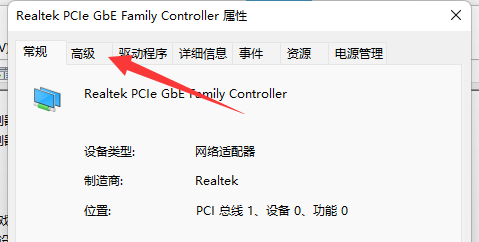
4. Cari "WOL&Shutdown Link Speed" dalam "Properties", pilihnya dan tukar nilai di sebelah kanan kepada "Not Speed Down".

5 Akhir sekali, klik "Pengurusan Kuasa" di bahagian atas dan nyahtanda semua kotak semak.

Atas ialah kandungan terperinci Bagaimana untuk menyelesaikan masalah sambungan Wi-Fi yang kerap di Win11. Untuk maklumat lanjut, sila ikut artikel berkaitan lain di laman web China PHP!

